| 工具/方法 | 速度与效率 | 批量处理和限制 | 准确性和格式保留 | 其他功能和安全考虑因素 |
|---|---|---|---|---|
Smallpdf |
单个文件处理速度快;同时处理多个文件时速度适中。 |
其免费计划支持批量转换 - 但预计每日转换限制和文件大小限制(免费模式下通常每个会话约 5-10 个文件)。 |
一般适用于基本表格;在处理某些 PDF 文件中高度复杂的格式化或多栏布局时有困难。 |
基于云的处理;文件通常会在短暂的窗口期后自动删除。 |
ILovePDF |
整体转换速度高效;在处理中小型 PDF 文件时表现出色。 |
提供批量处理,但免费用户面临每日限制和最大文件大小限制(每个文件和整体)。 |
对于简单的表格结构具有良好的准确性;对于具有复杂布局或嵌入图形的 PDF,可能需要进行后期编辑。 |
使用安全连接;文件经过加密,并在设定时间后删除。 |
PDFtoExcel.com |
速度适中,主要取决于 PDF 的复杂程度;简单布局的转换速度更快。 |
可以进行批量转换;但是,免费版本需要单独上传或对同时处理有限制。 |
可接受基于纯文本的表格;对于更复杂的 PDF,可能会丢失复杂的 Excel 格式。 |
以保存原始数据为重点的在线服务;隐私政策通常确保临时存储而不长期保留文件。 |
Online2PDF |
对于较大或多页文件,转换速度可能会减慢;对于较小批量的文件,整体性能比较稳定。 |
完全支持批量转换,具有宽松的页数限制,但可能存在单个文件大小限制(通常最多 100MB)和处理的总页数限制。 |
提供各种自定义选项;不过,在转换具有多列或非标准结构的 PDF 文件时,有时会遇到困难。 |
提供了调整输出设置的选项;不过,在云上工作意味着要经常检查安全措施,尤其是在处理敏感数据时。 |
| 工具/方法 | 速度与效率 | 批量处理和限制 | 准确性和格式保留 | 附加功能和要求 |
|---|---|---|---|---|
Tabula |
从结构良好的 PDF 文件中提取表格数据的速度通常很快。 |
可通过其命令行界面进行批处理;最适用于定义明确、网格状的表格,不适合全布局转换。 |
擅长将表格数据提取为 CSV 格式(然后可导入 Excel),适用于带有定义明确表格的 PDF 文件。 |
开源、免费;需要熟悉一些技术。不能直接输出 Excel,但 CSV 导出可与 Excel 无缝配合。 |
Camelot(Python) |
速度随 PDF 的复杂程度而变化;较轻的 PDF 几乎可以立即转换,而复杂的 PDF 则需要较长的时间。 |
可通过脚本实现批处理;用户可为每个文件或文件夹定义参数,以优化多个 PDF 文件的提取。 |
标准表格结构精度高;对于多行或不规则单元格,可能会有困难或需要进行参数微调。 |
需要基本的 Python 编码技能;输出格式兼容 CSV 和 Excel。非常适合能够轻松实现任务自动化并微调提取参数的用户。 |
pdf2table(基于 Python) |
处理基于文本的表格时效率很高;为特定 PDF 布局定制时,性能与 Camelot 相似。 |
通过脚本进行批量处理;能够通过自定义配置循环处理多个文件。 |
对于具有清晰文本数据的 PDF 文件,该功能表现出色;而对于格式化程度较高或图形丰富的表格,其格式化功能可能不那么强大。 |
需要安装和一定的编程知识;非常适合在可重复的自动化环境中进行批量转换的用户。可导出数据,供 Excel 稍后使用。 |
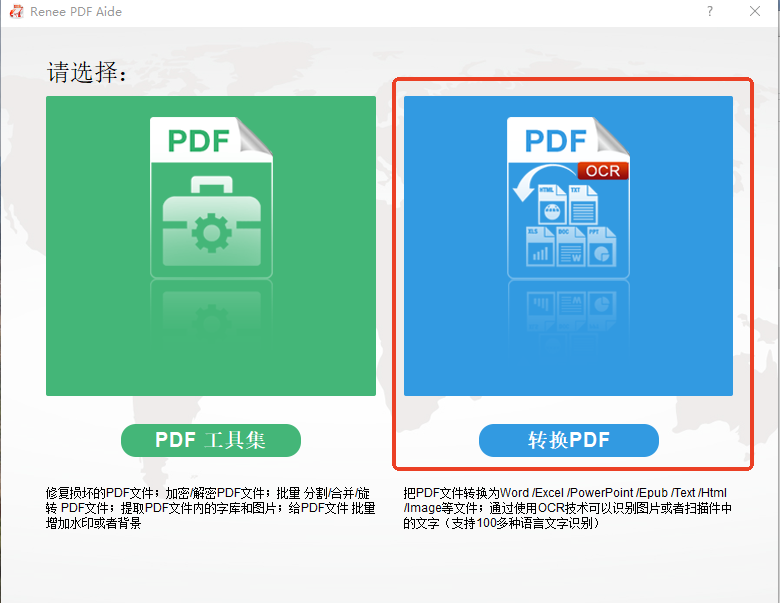
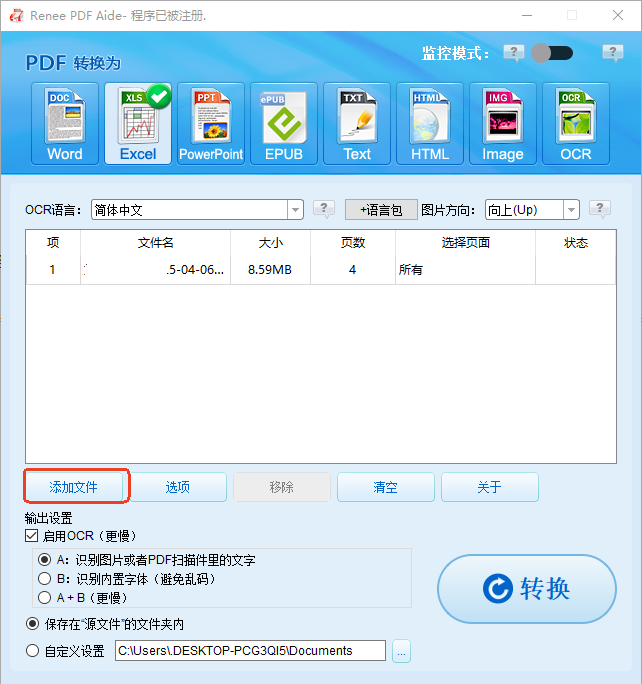
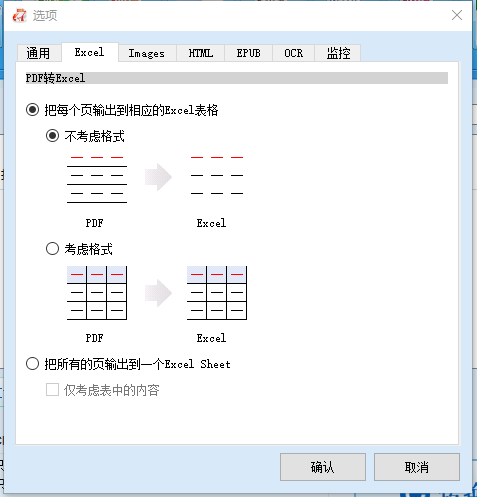
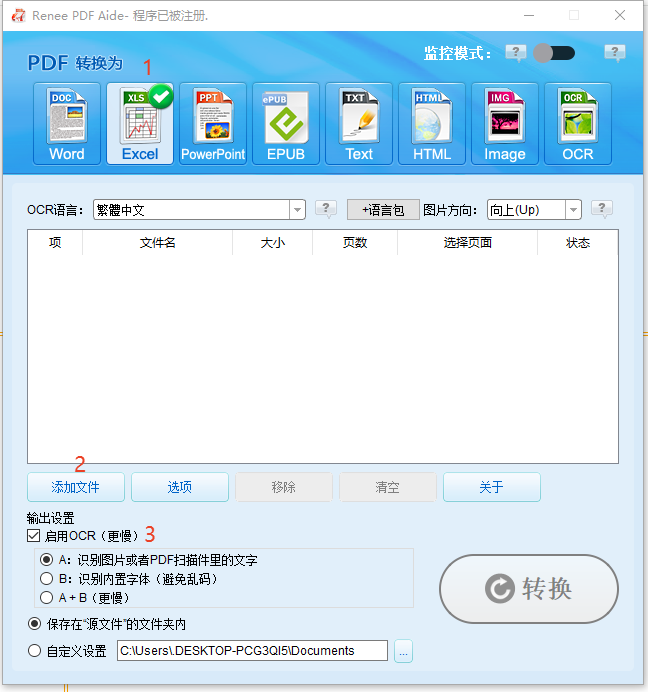
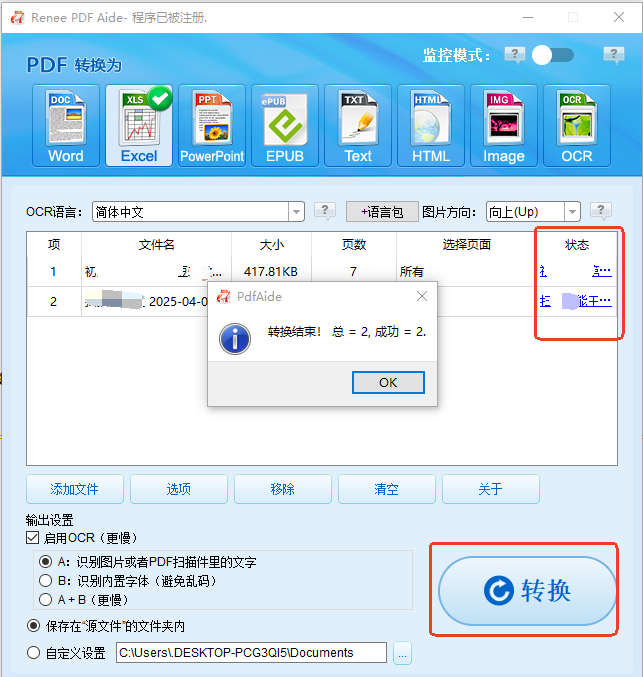
- XFA PDF 需要 特定的查看器 (例如 Adobe Acrobat Reader )才能正确显示。
- 许多标准 PDF 阅读器 无法处理 XFA 表单 ,导致页面空白。
- 银行对账单 和 政府表格 经常使用 XFA。







 粤公网安备 44070302000281号
粤公网安备 44070302000281号
